
Når alt kommer til alt, så har iOS overgået Android på mange måder. Men med Samsungs nyeste telefon, Samsung Galaxy S10, vil du måske skifte fra iPhone. Da vi alle ved, at disse enheder ikke anvender det samme operativsystem, ved vi også, at du ikke nemt kan overføre data fra iPhone til Samsung Galaxy S10. Derfor har du brug for en applikation, der fungerer perfekt på begge systemer og giver dig mulighed for at overføre data hurtigt og nemt. Nedenfor er listen over de bedste værktøjer, du kan bruge.
Sådan overfører du iPhone data til Samsung S10
ApowerManager
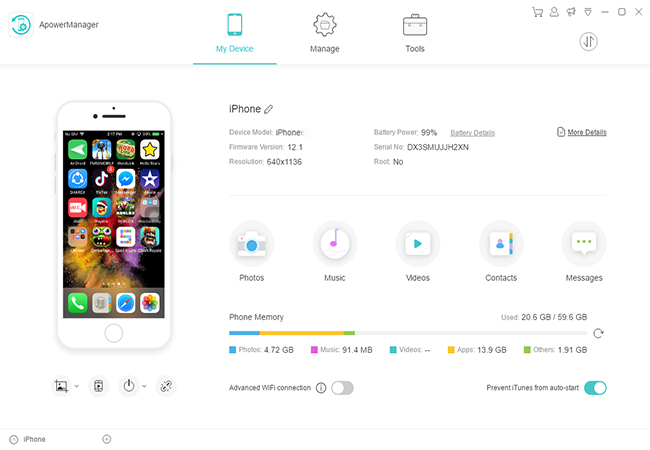
Dette er software, der hjælper dig med at holde styr på din mobil, og ApowerManager hjælper dig med at overføre filer mellem din computer og mobilenhed. Det fungerer godt på både iOS- og Android-enheder, så du nemt kan administrere dine fotos, videoer, sms’er, samt kontakter. Desuden giver dette værktøj dig mulighed for at forbinde to eller flere enheder. Derfor kan du bruge værktøjet til at overføre dine iPhone data til din helt nye Samsung Galaxy S10. Det understøtter USB- og Wi-fi-forbindelse, så du kan oprette forbindelse trådløst eller vælge USB-forbindelse, når Wi-fi ikke er tilgængeligt. For at flytte iPhone data til Samsung S10 ved hjælp af dette værktøj, skal du følge trin-for-trin fremgangsmåden herunder.
- Download og installer ApowerManager på din pc.
- Efter installationen skal du forbinde din iPhone til pc med et USB-kabel og derefter navigere til fanen “Administrer” i øverste menu.
- Du vil herefter se alle mediefilkategorierne på venstre side af brugergrænsefladen. Indtast den mediekategori du ønsker at overføre, marker filerne med kryds, og klik på “Eksporter”-knappen for at gemme filerne på din pc.
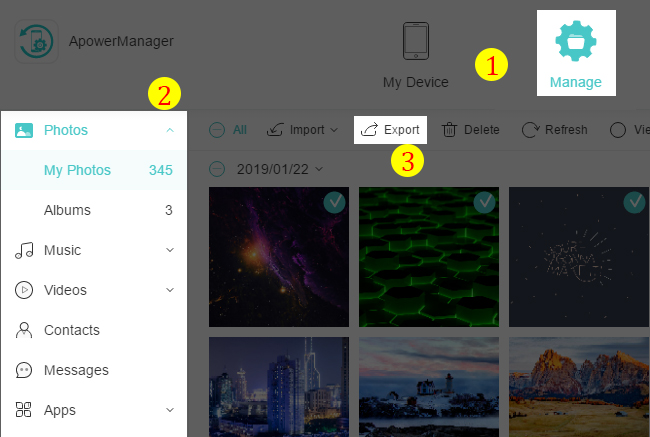
- Nu er du nu klar til at overføre filer fra iPhone til Samsung S10. Du skal blot forbinde din Android-enhed enten via USB eller Wi-fi, mens din iPhone stadig er tilsluttet. Derefter kan du skifte enheder ved at klikke på de muligheder, der findes nederst i venstre hjørne.
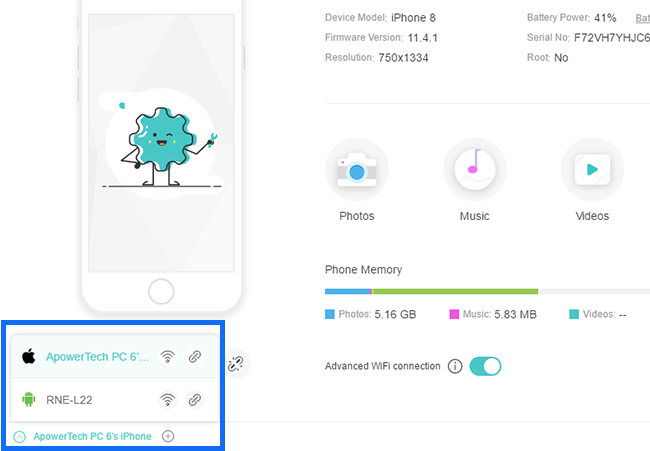
- Skift til Android og gå til fanen “Administrer” igen. Indtast den mappe, du vil importere dine filer til. Klik derefter på “Import” for at overføre de filer, du netop eksporterede til din pc. Når du er færdig, er dine iPhone-data overført til din Samsung S10.
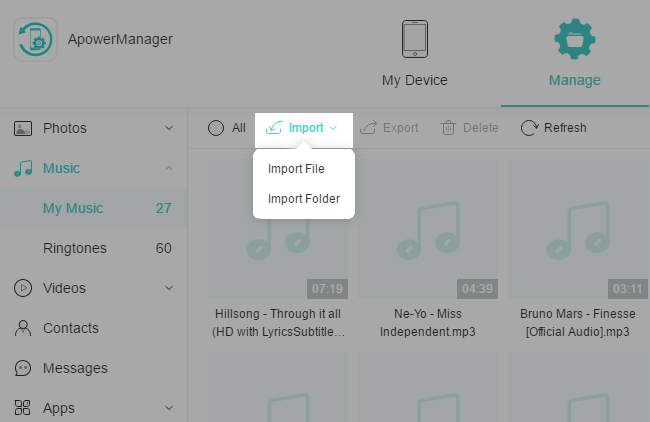
AirMore
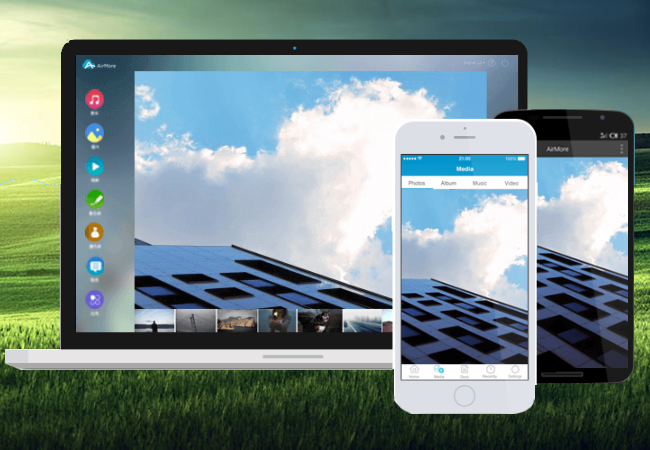
AirMore er en gratis app til filoverførsel, der giver dig mulighed for at overføre indhold mellem mobiltelefoner eller mellem en mobiltelefon og pc. Med denne app kan du hurtigt overføre forskellige data som billeder, musik, videoer og andre mediefiler fra en enhed til en anden. AirMore har et intuitivt og praktisk brugerinterface, hvilket gør overførslen meget enkel. Desuden kan du bruge den indbyggede medieafspiller til at få forhåndsvist dine data før overførsel. Fortsæt for at lære, hvordan du overfører data fra iPhone til Samsung S10.
- Gå først til App Store eller Google Play, og download programmet på din iPhone og Samsung Galaxy S10.
- Forbind derefter begge enheder til det samme trådløse netværk.
- Start AirMore-appen på begge telefoner. Gå til fanen “Flere” nederst til højre.
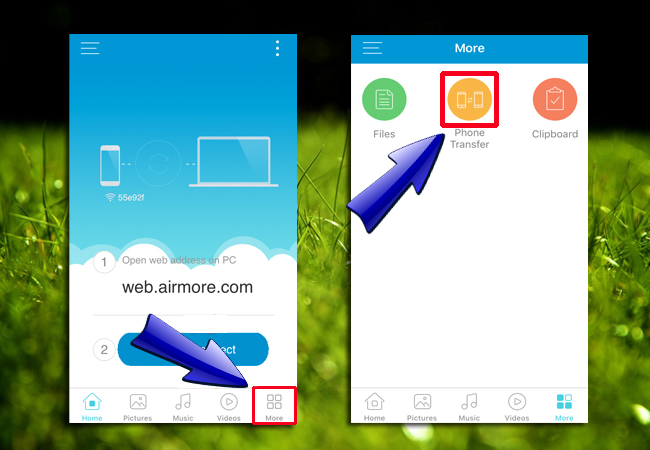
- Vælg “Telefonoverførsel” for at aktivere detektion. På din iPhone skal du trykke på din Samsung Galaxy S10’s avatar.
- Nu skal du på din iPhone vælge de filer, du vil overføre. Herefter skal du trykke på “Send”. knappen. Derefter overføres filerne til din Galaxy S10.
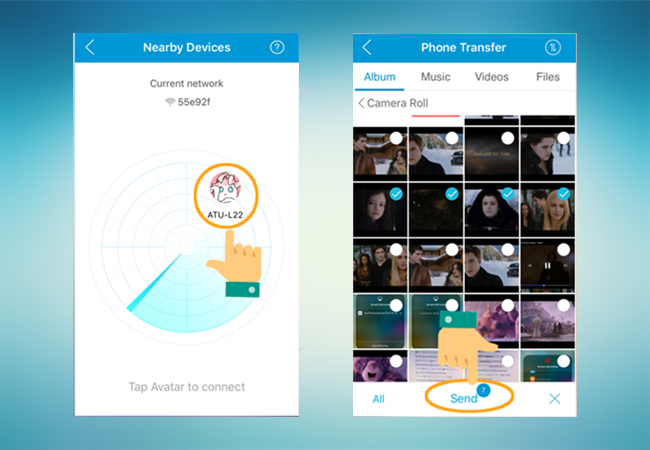
Alternativ måde- ApowerCloud
Der er en alternativ måde at overføre filer fra iPhone til Samsung S10 – og det er ved at bruge ApowerCloud. Det er den seneste opdaterede funktion i AirMore, der giver dig gratis cloud-lagerplads til at gemme og administrere dine værdifulde filer. Så hvis din computer eller mobiltelefon løber tør for plads, kan du effektivt bruge denne til at frigøre noget plads. Hvis du vil skifte fra en telefon til en anden, kan du flytte dine telefondata til dette cloud-lager. For at få adgang til denne fantastiske funktion, skal du blot oprette en konto og uploade filerne til den. Herefter kan du få adgang til og behandle filer fra forskellige platforme, herunder Android, iOS, Windows og Mac. Når du uploader filer, vil de automatisk blive genkendt af appen, som placerer dem i korrekte kategori. Herudover kan du også oprette og organisere dine egne mapper. Her er en detaljeret vejledning om, hvordan du overfører dine data fra din iPhone til Galaxy S10 ved hjælp af denne alternative måde.
- Download og installer den nyeste version af AirMore på de to enheder.
- På din iPhone, gå til fanen “Flere”, og tryk på ApowerCloud-ikonet. Opret en konto på din iPhone og upload alle de filer, du vil overføre til din S10.
- Nu på din Samsung Galaxy S10, skal du åbne AirMore-appen, vælge “Mere”, og derefter gå til ApowerCloud. Log ind ved hjælp af den konto, du oprettede på din iPhone.
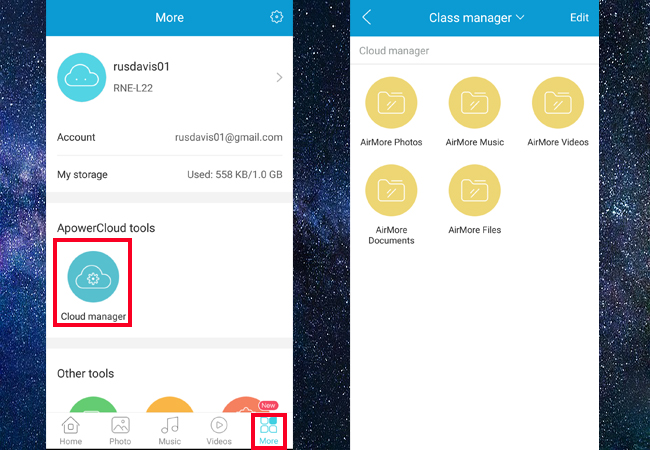
- Når du logger på, kan du få adgang til alle de uploadede filer. Vælg mappen med de uploadede filer, og tryk på knappen “Download” for at gemme filerne på din Samsung S10. Hvis du vil spare på telefonens lagerplads, kan du bare lade filerne blive på ApowerCloud og se filerne, når det passer dig.
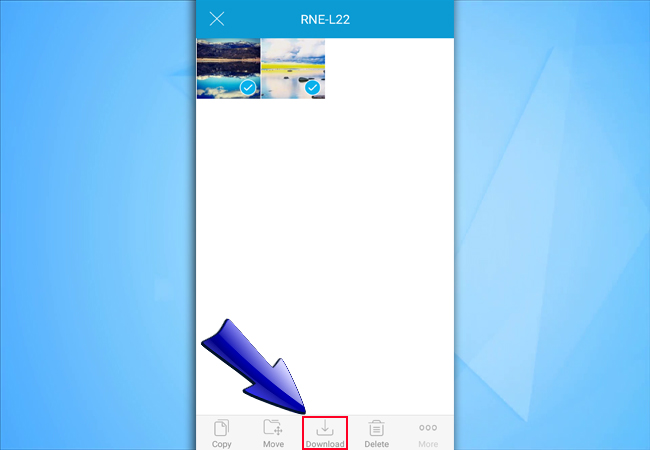
Konklusion
Der er mange måder at overføre data fra iPhone til Samsung Galaxy S10. Du kan se nærmere på de nævnte værktøjer for at gøre det hurtigt. Hvis du ikke har en pålidelig internetforbindelse, er ApowerManager praktisk for dig, fordi du stadig kan overføre filer ved hjælp af et USB-kabel. Samtidig er AirMore ikke et dårligt valg, hvis du vil overføre data uden kabler. Desuden vil ApowerCloud, AirMores indbyggede funktion være et godt valg, hvis du også vil spare lagerplads på telefonen, mens du bevarer adgang til begge telefonernes data.
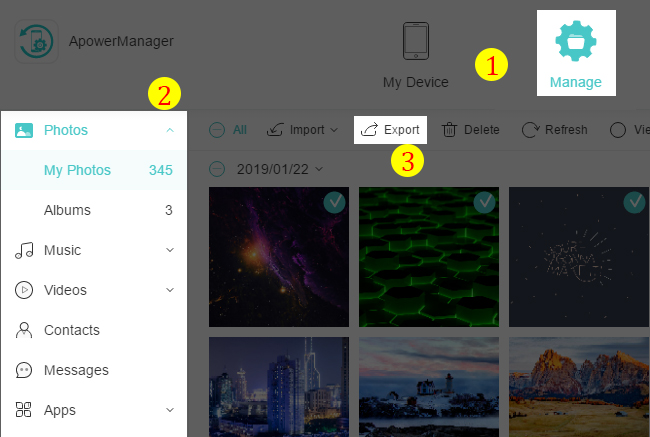
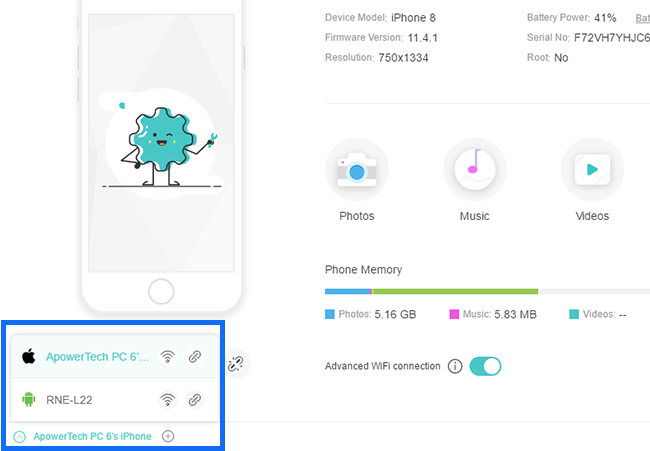
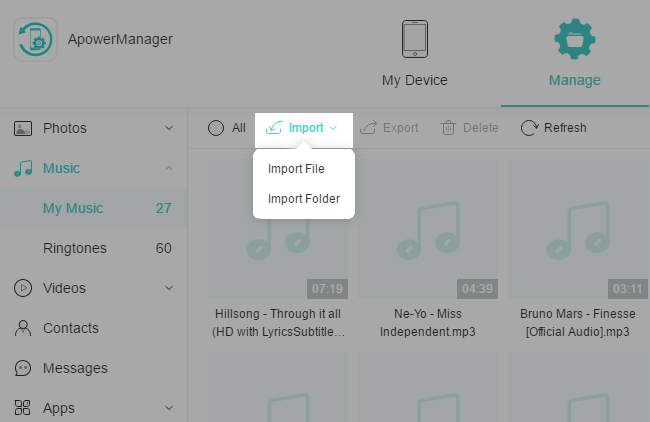
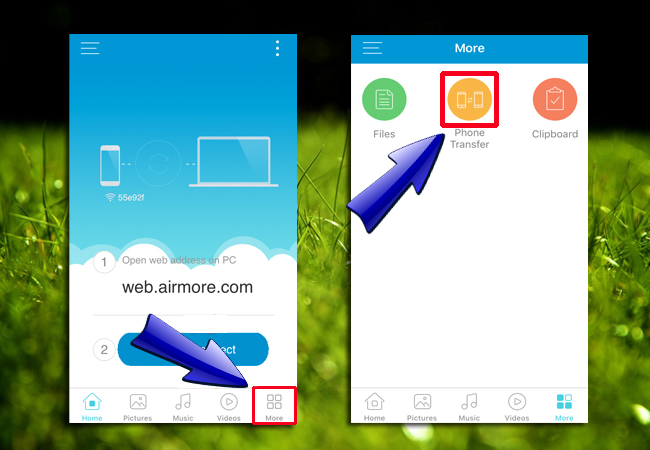
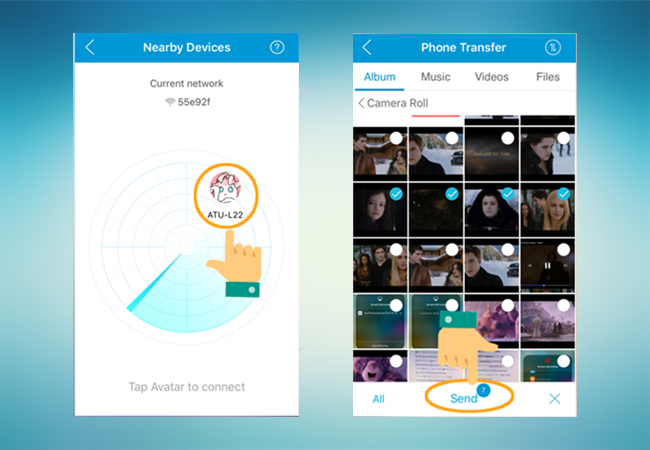
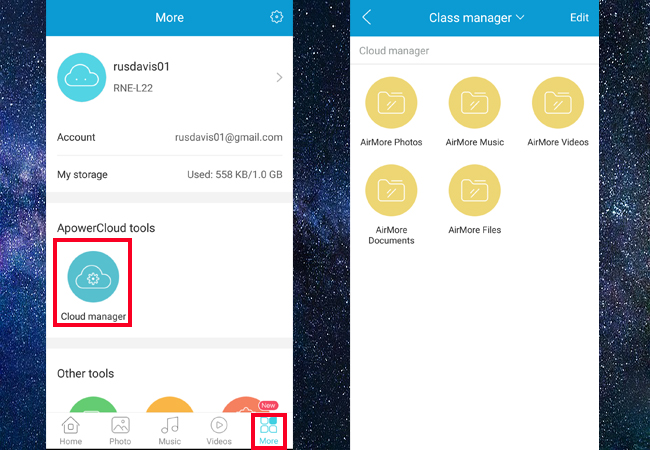
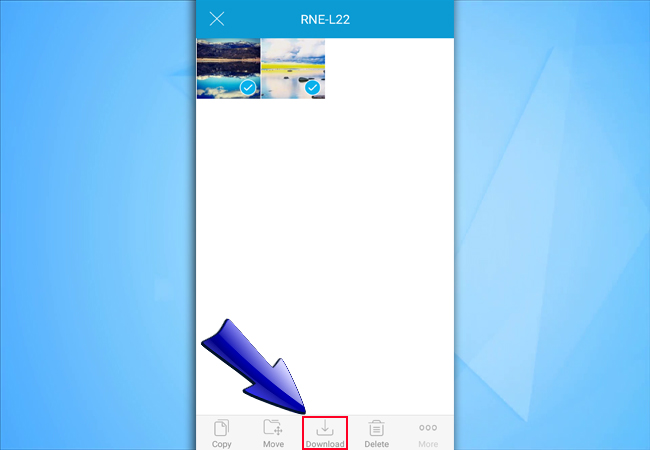
Skriv en kommentar